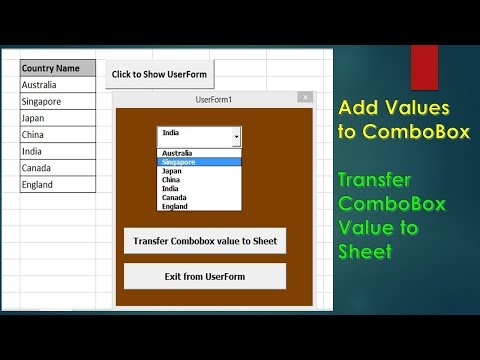
المحتوى
يمكن أن تؤدي إضافة عنصر تحكم ComboBox في عرض PowerPoint التقديمي الخاص بك إلى حل مشكلة التنقل عبر الشرائح عندما تريد عرض شريحة بسرعة في النهاية. يمكن استخدام عنصر التحكم هذا لعرض قائمة بالعناصر التي تمثل شرائح العرض التقديمي. استخدم Visual Basic for Applications (VBA) لإضافة عناصر في عنصر التحكم مربع تحرير وسرد وكذلك تنفيذ الأحداث عند تغيير عنصر عليه.
الاتجاهات

-
ابدأ تشغيل برنامج PowerPoint وانقر فوق "شريحة جديدة". انقر فوق "فارغ" لإدراج شريحة فارغة. أدخل شريحة أخرى باستخدام نفس التقنية.
-
انقر فوق علامة التبويب "المطور". انقر فوق "مربع تحرير وسرد" في جزء "عناصر التحكم" ، ثم انقر فوق موقع على الشريحة حيث تريد وضعه. أضف زرًا باستخدام نفس التقنية.
-
انقر نقرًا مزدوجًا فوق الزر لإنشاء حدث نقرة ، ثم قم بإضافة التعليمة البرمجية التالية لإضافة عنصرين في عنصر التحكم ComboBox:
ComboBox1.AddItem ("الشريحة 2") ComboBox1.AddItem ("الشريحة 3")
-
ارجع إلى PowerPoint وانقر فوق الشريحة رقم 1 في الجزء الأيمن من شاشة الكمبيوتر. انقر نقرًا مزدوجًا فوق عنصر التحكم مربع تحرير وسرد لإنشاء حدث تغيير لعنصر التحكم. أضف التعليمات البرمجية التالية لتبديل الشرائح باستخدام مربع التحرير والسرد:
إذا كان (ComboBox1.Text = "Slide 2") ثم مع SlideShowWindows (1). View .GotoSlide 2 ينتهي بـ Else بـ SlideShowWindows (1). عرض .GotoSlide 3 End With End If
-
ارجع إلى PowerPoint وانقر فوق قائمة "عرض الشرائح". انقر فوق "من البداية" ثم على زر الأمر لملء مربع التحرير والسرد. حدد شريحة للانتقال إلى قائمة العناصر الموجودة فيها.